Bagaimana menghapus MyWay redirect dari Chrome, Firefox dan Internet Explorer
MyWay redirect mengacu pada pembajak peramban yang pengalihan untuk website oleh MyWay. Jika Anda secara teratur men-download freeware, ini mungkin tidak akan pembajak pertama Anda. Mereka tidak berbahaya tetapi seperti yang Anda mungkin sudah menyadari, mereka mengganggu untuk berurusan dengan. Pengaturan browser diganti untuk menampilkan sebuah homepage yang berbeda, dan Anda akan diarahkan ke situs-situs yang aneh. Pembajak bermaksud untuk mengarahkan Anda ke situs web tertentu disponsori untuk menghasilkan lalu lintas untuk mereka, yang membuat pendapatan. Pengalihan tersebut juga dapat menyebabkan Anda untuk malware konten atau bahkan yang tidak dapat diandalkan, sehingga pembajak tidak boleh diabaikan. Oleh karena itu, jika Anda melihat ini pembajak yang diinstal, kami sarankan Anda menghapus MyWay redirect segera. 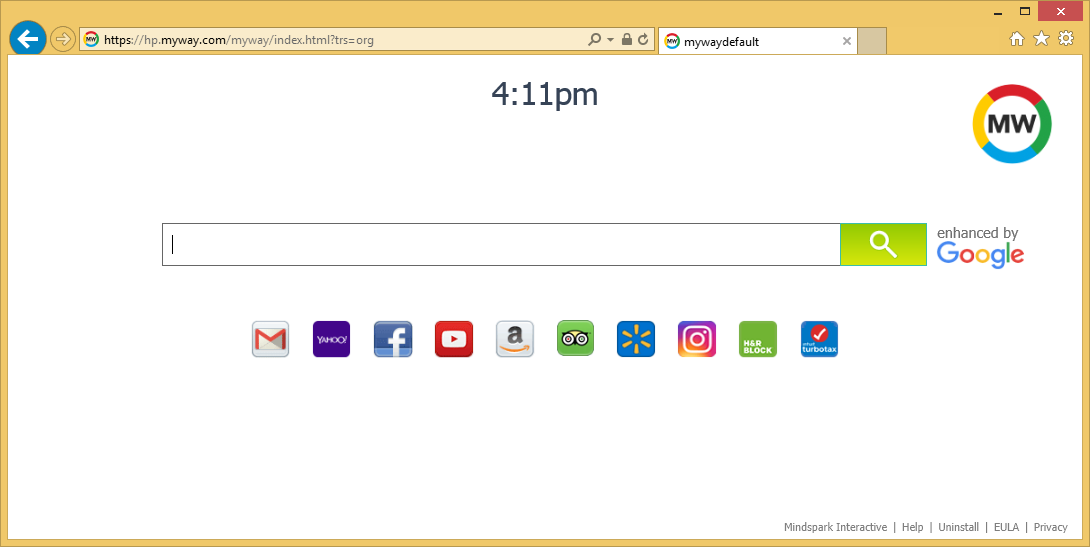
Di masa depan, Anda akan perlu untuk lebih berhati-hati tentang bagaimana Anda menginstal freeware karena freeware adalah bagaimana pembajak menyebar. Mereka datang melekat pada program-program bebas sebagai menawarkan tambahan, yang Anda butuhkan untuk Hapus. Namun, karena mereka sebagian besar tersembunyi, banyak pengguna akhirnya hilang tanda-tanda sesuatu yang melekat.
Pembajak peramban menyebar metode
Pembajak menggunakan metode bundling menyebar karena yang memungkinkan mereka untuk menginstal tanpa pengguna bahkan menyadari. Mereka yang dibundel bersama dengan freeware dan ditetapkan untuk menginstal bersama secara default. Instalasi mereka dapat dengan mudah dicegah tapi karena pengguna biasanya tidak menyadari mereka menawarkan tambahan, pembajak berakhir yang diinstal. Waktu berikutnya Anda menginstal freeware, memilih pengaturan lanjutan (Custom) sebagai pengaturan tersebut akan membuat Semua Penawaran tambahan terlihat. Anda juga dapat Hapus semua dari mereka. Kami akan merekomendasikan bahwa Anda selalu Hapus Penawaran karena tidak ada yang baik akan datang dari mereka. Anda juga harus menghindari menggunakan pengaturan Default karena mereka tidak akan menampilkan setiap penawaran.
Apa itu lakukan?
Seperti namanya, browser pembajak mengambil alih browser dan mencoba untuk mengarahkan pengguna ke disponsori website. Mereka umumnya dapat mempengaruhi semua browser utama, termasuk Internet Explorer, Google Chrome dan Mozilla Firefox. Pengaturan browser akan berubah sehingga search.myway.com beban sebagai beranda Anda. Perubahan ini tidak akan reversibel sementara pembajak masih diinstal sebagai itu akan menjaga meniadakan semua perubahan yang Anda buat. Loading situs sebagai situs Anda akan memiliki mesin pencari yang akan memaparkan Anda untuk mensponsori hasil. Apa pun yang Anda Cari untuk, hasil akan mencakup beberapa situs web yang tidak ada hubungannya dengan kueri penelusuran Anda. Mereka akan menyebabkan situs dipertanyakan, yang dapat bahkan ternyata dapat menyembunyikan malware. Situs-situs seperti bertujuan untuk memperoleh penghasilan dari lalu lintas, itulah sebabnya pembajak mengarahkan kepada mereka. Karena Anda tidak menggunakannya, menghapus MyWay redirect punya.
Pembajak peramban juga dikenal untuk mengumpulkan informasi tentang pengguna. Mereka bisa mengintip pada apa situs Anda kunjungi, kueri penelusuran, serta mengetahui alamat IP Anda. Beberapa pembajak bahkan mengumpulkan informasi pribadi. Data ini kemudian akan dibagi dengan pihak ketiga yang tidak diketahui.
penghapusan MyWay redirect
Anda dapat menghapus MyWay redirect baik secara manual atau secara otomatis. Penghapusan manual mungkin lebih sulit untuk menangani karena Anda akan harus melakukan semuanya sendiri. Namun, Anda dipersilakan untuk menggunakan di bawah ini diberikan petunjuk untuk membantu Anda. Jika Anda tidak yakin tentang kemampuan Anda untuk menghapus pembajak, sebaiknya Anda menggunakan perangkat lunak anti-spyware.
Offers
Men-download pemindahan alatto scan for MyWay redirectUse our recommended removal tool to scan for MyWay redirect. Trial version of provides detection of computer threats like MyWay redirect and assists in its removal for FREE. You can delete detected registry entries, files and processes yourself or purchase a full version.
More information about SpyWarrior and Uninstall Instructions. Please review SpyWarrior EULA and Privacy Policy. SpyWarrior scanner is free. If it detects a malware, purchase its full version to remove it.

WiperSoft Review rincian WiperSoft adalah alat keamanan yang menyediakan keamanan yang real-time dari potensi ancaman. Saat ini, banyak pengguna cenderung untuk perangkat lunak bebas download dari In ...
Men-download|lebih


Itu MacKeeper virus?MacKeeper tidak virus, tidak adalah sebuah penipuan. Meskipun ada berbagai pendapat tentang program di Internet, banyak orang yang begitu terkenal membenci program belum pernah dig ...
Men-download|lebih


Sementara pencipta MalwareBytes anti-malware telah tidak dalam bisnis ini untuk waktu yang lama, mereka membuat untuk itu dengan pendekatan mereka antusias. Statistik dari situs-situs seperti seperti ...
Men-download|lebih
Quick Menu
langkah 1. Uninstall MyWay redirect dan program terkait.
Membuang MyWay redirect dari Windows 8
Klik kanan di sudut kiri bawah layar. Setelah cepat mengakses Menu muncul, pilih Control Panel memilih program dan fitur, dan pilih meng-Uninstall software.


Membuang MyWay redirect dari Windows 7
Klik Start → Control Panel → Programs and Features → Uninstall a program.


Menghapus MyWay redirect dari Windows XP
Klik Start → Settings → Control Panel. Cari dan klik → Add or Remove Programs.


Membuang MyWay redirect dari Mac OS X
Klik tombol Go di bagian atas kiri layar dan pilih aplikasi. Pilih folder aplikasi dan mencari MyWay redirect atau perangkat lunak lainnya yang mencurigakan. Sekarang klik kanan pada setiap entri tersebut dan pilih Move to Trash, kemudian kanan klik ikon tempat sampah dan pilih Kosongkan sampah.


langkah 2. Menghapus MyWay redirect dari browser Anda
Mengakhiri ekstensi yang tidak diinginkan dari Internet Explorer
- Sentuh ikon perkakas dan pergi ke Kelola Add-on.


- Pilih Toolbar dan ekstensi dan menghilangkan semua entri yang mencurigakan (selain Microsoft, Yahoo, Google, Oracle atau Adobe)


- Meninggalkan jendela.
Ubah homepage Internet Explorer jika diganti oleh virus:
- Sentuh ikon roda gigi (menu) di sudut kanan atas dari browser Anda, lalu klik Opsi Internet.


- Secara umum Tab menghapus berbahaya URL dan masukkan nama domain yang lebih baik. Tekan Terapkan untuk menyimpan perubahan.


Mengatur ulang peramban
- Klik ikon gigi dan pindah ke Internet Options.


- Buka tab lanjutan dan tekan Reset.


- Pilih Hapus setelan pribadi dan pilih Reset satu lebih banyak waktu.


- Tekan tutup dan meninggalkan peramban.


- Jika Anda dapat membuat ulang peramban, mempekerjakan terkemuka anti-malware dan memindai komputer Anda seluruh dengan itu.
Menghapus MyWay redirect dari Google Chrome
- Mengakses menu (pojok kanan jendela) dan memilih pengaturan.


- Pilih ekstensi.


- Menghilangkan ekstensi mencurigakan dari daftar dengan mengklik tong sampah di samping mereka.


- Jika Anda tidak yakin mana ekstensi untuk menghapus, Anda dapat menonaktifkan mereka sementara.


Ulang Google Chrome homepage dan default mesin pencari apakah itu pembajak oleh virus
- Tekan pada ikon menu dan klik Pengaturan.


- Mencari "Buka halaman tertentu" atau "Mengatur halaman" di bawah "di start up" opsi dan klik pada halaman Set.


- Di jendela lain menghapus situs pencarian berbahaya dan masukkan yang ingin Anda gunakan sebagai beranda Anda.


- Di bawah bagian Cari Pilih Kelola mesin pencari. Ketika di Search Engine, menghapus situs berbahaya Cari. Anda harus meninggalkan hanya Google atau nama pilihan pencarian Anda.




Mengatur ulang peramban
- Jika browser masih tidak bekerja dengan cara yang Anda suka, Anda dapat menyetel ulang setelan.
- Buka menu dan arahkan ke pengaturan.


- Tekan tombol Reset pada akhir halaman.


- Tekan tombol Reset satu kali lagi di kotak konfirmasi.


- Jika Anda tidak dapat membuat ulang pengaturan, pembelian sah anti-malware dan scan PC Anda.
Membuang MyWay redirect dari Mozilla Firefox
- Di sudut kanan atas layar, tekan menu dan pilih Pengaya (atau tekan Ctrl + Shift + A secara bersamaan).


- Pindah ke daftar ekstensi, dan Pengaya dan menghapus semua entri yang mencurigakan dan tidak diketahui.


Ubah homepage Mozilla Firefox jika diganti oleh virus:
- Tekan pada menu (pojok kanan atas), Pilih Options.


- Pada tab Umum menghapus berbahaya URL dan memasukkan lebih baik website atau klik Kembalikan ke default.


- Tekan OK untuk menyimpan perubahan.
Mengatur ulang peramban
- Buka menu dan tekan tombol bantuan.


- Pilih informasi pemecahan masalah.


- Tekan Refresh Firefox.


- Pada kotak konfirmasi, klik Refresh Firefox sekali lagi.


- Jika Anda dapat membuat ulang Mozilla Firefox, memindai komputer Anda seluruh dengan anti-malware dapat dipercaya.
Menghapus MyWay redirect dari Safari (Mac OS X)
- Mengakses menu.
- Pilih Preferensi.


- Pergi ke Tab ekstensi.


- Tekan tombol Uninstall di samping MyWay redirect tidak diinginkan dan menyingkirkan semua tidak diketahui entri lain juga. Jika Anda tidak yakin apakah ekstensi tersebut dapat dipercaya atau tidak, cukup centang kotak Aktifkan untuk menonaktifkannya sementara.
- Restart Safari.
Mengatur ulang peramban
- Sentuh ikon menu dan pilih Reset Safari.


- Pilih opsi yang Anda inginkan untuk reset (sering mereka semua adalah dicentang) dan tekan Reset.


- Jika Anda tidak dapat mereset browser, memindai seluruh PC dengan sebuah otentik malware removal software.
Site Disclaimer
2-remove-virus.com is not sponsored, owned, affiliated, or linked to malware developers or distributors that are referenced in this article. The article does not promote or endorse any type of malware. We aim at providing useful information that will help computer users to detect and eliminate the unwanted malicious programs from their computers. This can be done manually by following the instructions presented in the article or automatically by implementing the suggested anti-malware tools.
The article is only meant to be used for educational purposes. If you follow the instructions given in the article, you agree to be contracted by the disclaimer. We do not guarantee that the artcile will present you with a solution that removes the malign threats completely. Malware changes constantly, which is why, in some cases, it may be difficult to clean the computer fully by using only the manual removal instructions.
